
Sejumlah pengguna terus menggunakan sistem operasi Windows 8.1 atau Windows 8, dan media yang dapat di-boot diperlukan untuk menginstal ulang atau memulihkan sistem. Ini bisa berupa disk DVD instalasi dengan gambar OS, atau USB flash drive yang dapat di-boot Windows 8.
Diperlukan drive flash USB yang dapat di-boot untuk menginstal ulang Windows atau menginstal sistem pada PC baru. Setelah mem-boot dari drive USB ke tempat gambar sistem direkam, pengguna menginstal Windows di komputer.
Konten:- Cara mengunduh gambar ISO asli Windows 8.1 secara gratis
- USB flash drive yang dapat di-boot Windows 8.1 (Windows 8) di Rufus
- Unduh Windows 8.1 ISO image di Rufus
- Membuat USB flash drive bootable Windows 8 (Windows 8.1) di WinSetupFromUSB
- Membuat flash drive yang dapat di-boot Windows 8.1 (Windows 8) di UltaISO
- Kesimpulan artikel
Flash drive yang dapat di-boot dengan gambar OS mungkin diperlukan dalam situasi kegagalan atau kegagalan fungsi sistem, untuk memulihkan Windows 8. Karena Windows yang tidak berfungsi, tidak mungkin memulai proses pemulihan langsung dari sistem operasi. Dalam situasi ini, flash drive USB yang dapat di-boot akan datang untuk menyelamatkan, yang dengannya Anda dapat memasuki Windows RE (lingkungan pemulihan), dan kemudian memulai proses pemulihan Windows.
Anda dapat membuat flash drive USB yang dapat di-boot untuk Windows 8 atau Windows 8.1 dengan perangkat lunak pihak ketiga. Sebelumnya, Microsoft Media Creation Tool digunakan untuk ini. Saat ini, karya Media Creation Tool telah diarahkan ke sistem operasi Windows 10 yang lebih modern..
Artikel ini menjelaskan tiga cara untuk membuat USB flash drive bootable Windows 8 atau Windows 8.1, menggunakan program: Rufus, WinSetupFromUSB, UltraISO. Ada aplikasi lain yang cocok untuk tujuan ini..
Untuk merekam gambar sistem operasi, Anda memerlukan flash drive kosong dengan ukuran minimal 4 GB, dan lebih sering minimal 8 GB, tergantung pada ukuran gambar Windows ISO asli. Pertama-tama hapus semua file dari drive USB atau transfer ke lokasi lain, jika tidak akan dihapus.
Cara mengunduh gambar ISO asli Windows 8.1 secara gratis
Pertama, Anda perlu mengunduh gambar sistem operasi Windows 8.1 ke komputer. Windows 8 tidak secara resmi didukung oleh Microsoft, jadi Anda harus mencari sendiri gambar sistem ini di Internet.
- Buka situs web Microsoft resmi di: https://www.microsoft.com/en-us/software-download/windows8ISO di halaman "Unduh gambar disk dengan Windows1 (file ISO)".
- Pada opsi "Pilih rilis" pilih versi OS, lalu klik tombol "Konfirmasi".
- Pada opsi "Pilih bahasa produk" pilih bahasa yang sesuai, klik tombol "Konfirmasi".
- Pada opsi "Boot", pilih kedalaman bit sistem (32-bit atau 64-bit) untuk mengunduh gambar Windows1 yang sesuai.
- Tunggu hingga unduhan file gambar Windows1 dalam format "ISO" ke PC.
Gambar ISO yang diunduh dari Windows dapat digunakan untuk menulis ke USB flash drive.
USB flash drive yang dapat di-boot Windows 8.1 (Windows 8) di Rufus
Program Rufus gratis memungkinkan Anda membuat flash drive yang dapat di-boot dengan sistem operasi yang berbeda. Di Rufus, kami akan merekam gambar USB flash drive bootable Windows 8 atau Windows 8.1.
Gambar ISO Windows 8 harus disiapkan terlebih dahulu, dan gambar Windows 8.1 dapat diunduh langsung dari Rufus, atau Anda dapat mengambil file ISO yang sudah jadi dari komputer.
Selesaikan langkah-langkah berikut:
- Jalankan Rufus di komputer Anda. Jika Anda menggunakan versi portabel dari program ini, setuju untuk menerima pembaruan. Jika tidak, Anda tidak akan dapat mengunduh gambar Windows1..
Di jendela utama Rufus, kami tertarik dengan pengaturan berikut:
- Huruf drive menampilkan huruf drive yang sesuai dengan drive flash USB yang terhubung.
- Dalam "Metode Booting" - "Disk atau ISO-image (pilih gambar)".
- Klik panah di sebelah tombol "Pilih". Ada pilihan antara menambahkan file ISO yang terletak di komputer, atau mengunduh gambar dari server Microsoft.
- Tekan tombol "Pilih" untuk memilih file gambar ISO dari OS di komputer (baca tentang mengunduh file ISO dari Internet di bawah).
- Bergantung pada gaya partisi hard disk Anda, pilih skema partisi: "GPT" atau "MBR". Sistem target disesuaikan dengan skema partisi: "UEFI (non-CMS" atau "BIOS (atau UEFI-CMS)" dan "File System" - "FAT32" atau "NTFS".
- Klik pada tombol "Start".
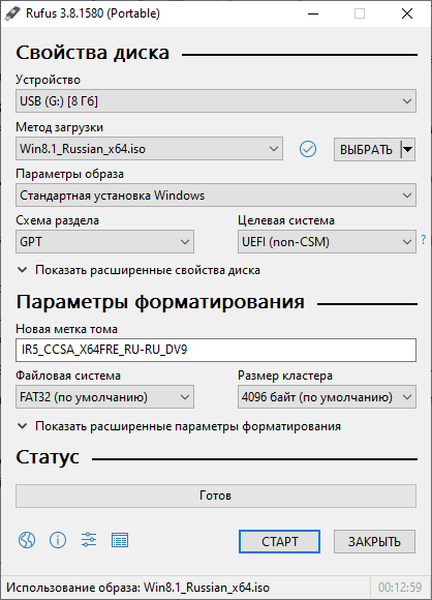
- Jendela peringatan menginformasikan bahwa semua data dari flash drive akan dihapus.
- Proses membuat flash drive yang dapat di-boot akan membutuhkan waktu..
- Akhirnya, di bagian Status, status muncul: Siap.
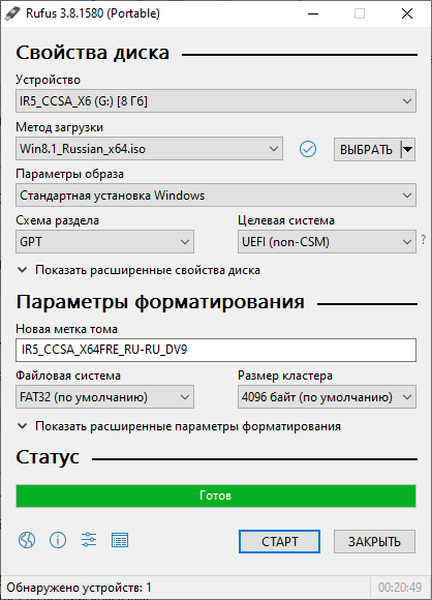
- Klik pada tombol Tutup.
Unduh Windows 8.1 ISO image di Rufus
Rufus menggunakan skrip Fido dari GitHub, yang saya tulis di artikel ini. Dengan menggunakan program ini, Anda dapat mengunduh gambar Windows asli ke komputer Anda.
Ikuti langkah-langkah ini:
- Untuk mengunduh Windows1 dari Rufus, klik tombol "Unduh".
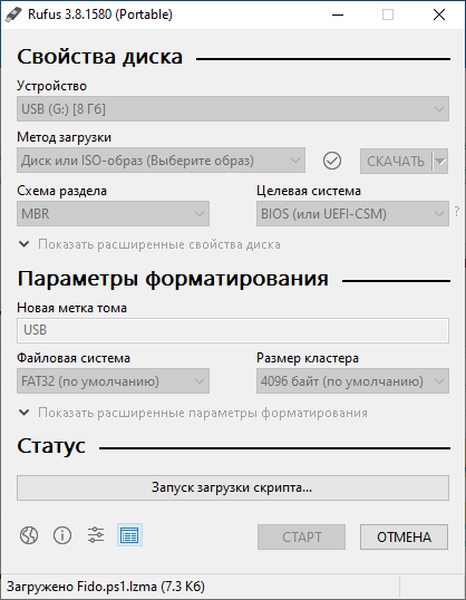
- Jendela Fido Script "Unduh ISO Image" akan terbuka, di mana Anda harus memilih versi Windows, dalam hal ini Windows1.
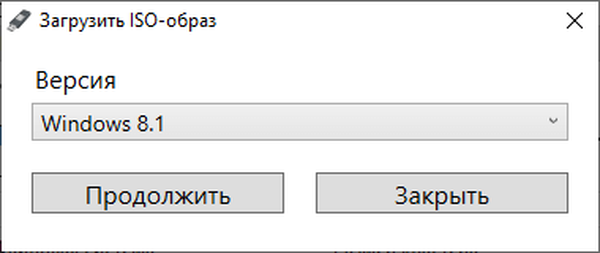
- Di jendela berikutnya, Anda harus memilih rilis OS (secara default, rilis terbaru terbuka).
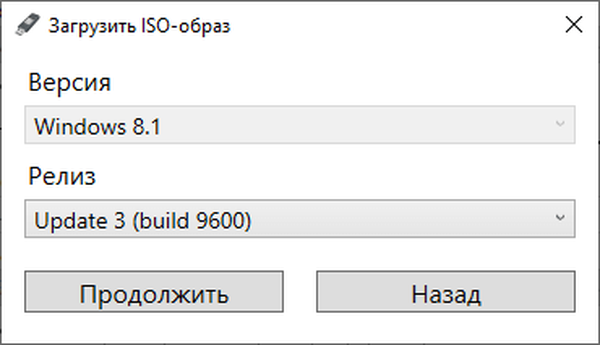
- Selanjutnya, pilih edisi. Ada pilihan antara versi berikut: Windows1, Windows 8.1 N (versi untuk negara-negara UE), Windows 8.1 Bahasa Tunggal (versi untuk satu bahasa).
- Pilih bahasa dan arsitektur sistem operasi (x64 atau x86).
- Klik tombol Unduh..
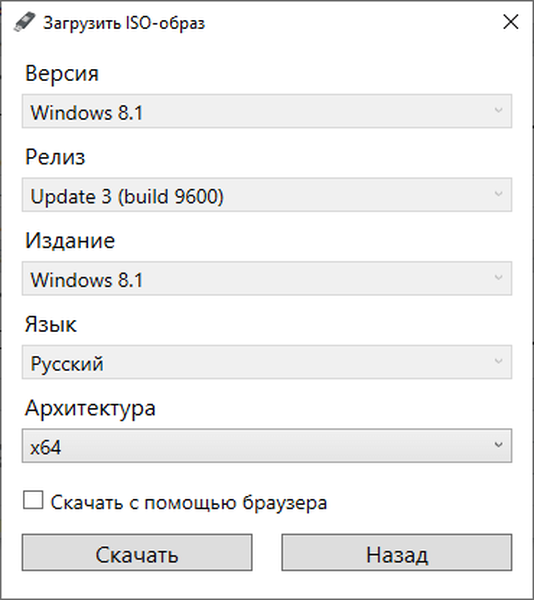
- Pilih lokasi untuk menyimpan gambar OS di komputer.
- Program mengunduh Windows ke PC. Proses ini akan memakan waktu..
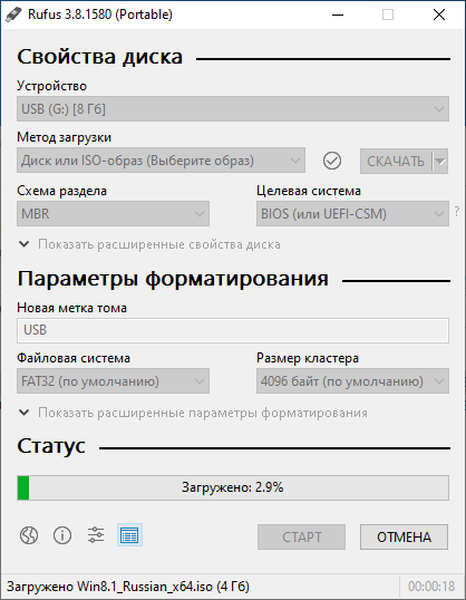
- "Selesai" muncul di jendela program..
Selanjutnya, Anda dapat menulis gambar Windows 8.1 yang diunduh ke USB flash drive (proses ini dijelaskan di atas dalam artikel).
Membuat USB flash drive bootable Windows 8 (Windows 8.1) di WinSetupFromUSB
Program gratis WinSetupFromUSB cocok untuk membuat USB flash drive yang dapat di-boot Windows 8 (Windows 8.1). Program tidak perlu diinstal di komputer, itu diluncurkan dari folder. Antarmuka aplikasi berfungsi dalam bahasa Inggris.
Ikuti langkah-langkah ini:
- Luncurkan aplikasi yang sesuai dengan kedalaman bit komputer Anda dengan mengklik kanan file tersebut.
- Di jendela program WinSetupFromUSB, di bidang: "pilihan disk USB dan alat format", flash drive USB yang terhubung ke komputer akan terdeteksi.
- Periksa "Format otomatis dengan FBinst"
- Di bagian "Tambahkan ke disk USB", pilih kotak centang di sebelah bidang "ISO berbasis Windows Vista / 7/8/10 / Server 2008/2012", lalu klik tombol untuk memilih gambar ISO yang terletak di komputer.
- Jika gambar lebih besar dari 4 GB, itu akan dibagi menjadi beberapa bagian untuk mendukung sistem file FAT. Klik tombol "OK" dalam pesan ini..
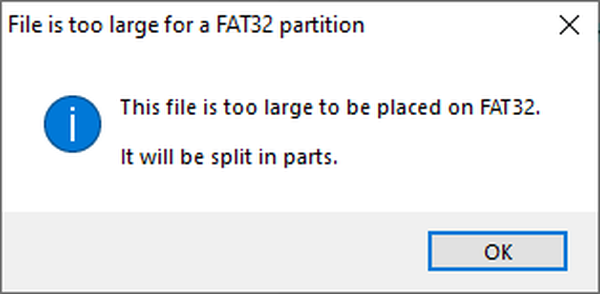
- Untuk mulai menulis file ke USB flash drive, klik tombol "Go".
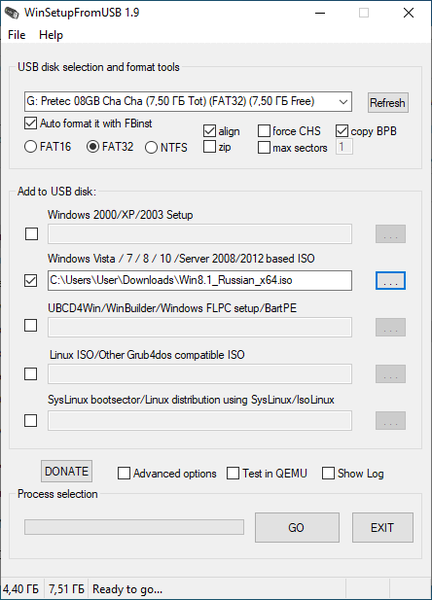
- Dua jendela peringatan akan terbuka, klik tombol Ya di dalamnya.
- Tunggu hingga drive flash yang dapat di-boot dibuat dalam program WinSetupFromUSB. Anda akan diberitahu tentang akhir di jendela yang terbuka..
- Untuk keluar dari aplikasi, klik tombol "Keluar".
Membuat flash drive yang dapat di-boot Windows 8.1 (Windows 8) di UltaISO
Program UltraISO selain bekerja dengan gambar, memungkinkan Anda untuk membuat flash drive yang dapat di-boot dengan sistem operasi Windows.
Anda mungkin juga tertarik dengan:- USB flash drive yang dapat di-boot dengan Windows 10
- USB flash drive yang dapat di-boot Windows XP
Ikuti langkah-langkah di bawah ini:
- Jalankan program UltraISO sebagai administrator.
- Buka menu "File", klik "Open ..." untuk menambahkan gambar Windows ISO ke jendela program.

- Buka menu "Self-loading", pilih "Burn Hard Disk Image ...".
- Di jendela "Write Disk Image", di bidang "Disk Drive", periksa apakah USB flash drive terdeteksi dengan benar.
- Metode perekaman, pilih "USB + HDD +" atau "USB + HDD + v2", biarkan pengaturan yang tersisa tidak berubah.
- Klik pada tombol "Rekam".
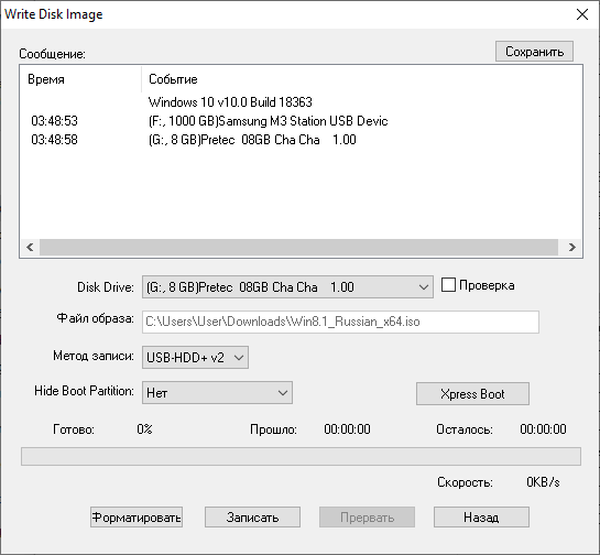
- Anda akan diperingatkan bahwa semua data pada flash drive akan dihancurkan.
- Kemudian proses penulisan OS ke USB flash drive.
- Di jendela "Write Disk Image", di area "Pesan", pesan "Rekaman selesai!" Akan muncul, setelah itu Anda dapat keluar dari program.
Kesimpulan artikel
Untuk pengguna yang menggunakan sistem operasi Windows 8.1 atau Windows 8 di komputer mereka, informasi tentang cara membuat drive flash yang dapat di-boot relevan. USB flash drive yang dapat di-boot dengan gambar OS yang direkam digunakan untuk menginstal (menginstal ulang) Windows, atau untuk memulihkan sistem. Buat USB flash drive yang dapat di-boot menggunakan Rufus, WinSetupFromUSB atau UltraISO.
Publikasi terkait:- Disk Pemulihan Windows 8.1 (Windows 8)
- Cara membuat drive D di Windows - 3 cara
- Cara menonaktifkan pembaruan di Windows 8.1 (Windows 8)
- Windows 8.1 AIO (Semua dalam Satu) di WinAIO Maker Professional
- Cara menghapus kata sandi untuk masuk ke Windows 8.1











